Hoe te repareren Dark Souls 3 is gestopt met werkfout?
In dit artikel zullen we proberen de "Stopped Working"-fout op te lossen die Dark Souls 3-spelers tegenkomen bij het openen van de game.

Dark Souls 3-spelers krijgen de foutmelding "Gestopt met werken" tijdens het openen van de game, waardoor hun toegang tot de game wordtbeperkt. Als u met een dergelijkprobleem wordt geconfronteerd, kunt u een oplossing vinden door de onderstaande suggesties te volgen.
Wat is Dark Souls 3 heeft de werkfout gestopt?
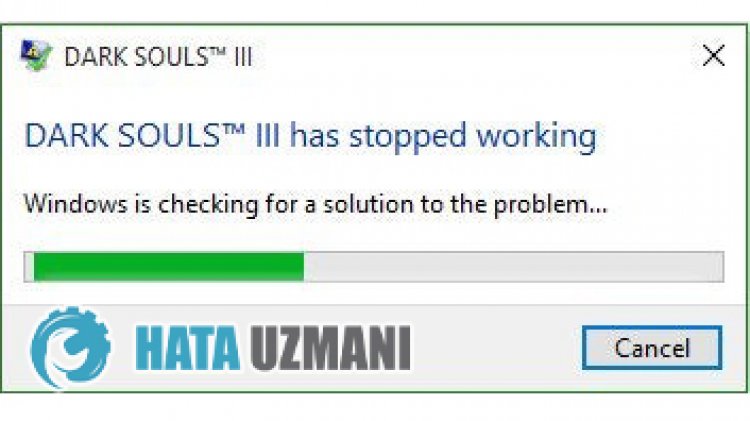
Deze fout wordt veroorzaakt doordat de game niet goed werkt. De reden hiervoor kan optredenals gevolg van veelproblemen. Mogelijke redenen voor de Dark Souls 3 Has Stopped Working-fout kunnenals volgt worden weergegeven:
- Het spel wordt mogelijk niet uitgevoerd metbeheerdersrechten.
- Windows-versie is mogelijk niet compatibel.
- Spelbestanden kunnen worden geblokkeerd.
- Stuurprogramma's zijn mogelijk niet up-to-date of geïnstalleerd.
- Uw Windows-gebruikersnaam kan symbolen of niet-Engelse tekens zijn.
- Windows is mogelijk niet up-to-date.
- Windows-bestanden kunnenbeschadigd zijn.
De hierboven genoemde redenen kunnen ertoe leiden dat we dergelijke fouten tegenkomen. Hiervoor kunt u de oplossing van hetprobleembereiken door de onderstaande suggesties te volgen.
Hoe te repareren Dark Souls 3 werkt niet meer?
Om deze fout op te lossen, kunt u de oplossing voor hetprobleem vinden door de onderstaande suggesties te volgen.
1-) Uitvoerenalsbeheerder
Als u de game nietautoriseertalsbeheerder, kan de fout 'Gestopt met werken' optreden.
- Open de map Dark Souls 3-gamebestanden.
- Klik met de rechtermuisknop op het opstartpictogram van de Dark Souls 3-game en klik op "Eigenschappen" zodat we hetalsbeheerder kunnen uitvoeren.
- Klik op de optie "Compatibiliteit" op het scherm dat wordt geopend, selecteer "Ditprogramma uitvoerenalsbeheerder." en klik op de knop "Toepassen sterke>" knop.
Na ditproces kun je het spel starten en controleren of hetprobleemaanhoudt.
2-) Compatibiliteitsmodus wijzigen
Dark Souls 3-game is niet compatibel met uw versie van Windows, waardoor u de fout 'Gestopt met werken' kunt tegenkomen.
- Open de map Dark Souls 3-gamebestanden.
- Klik met de rechtermuisknop op het opstartpictogram van de Dark Souls 3-game en klik op "Eigenschappen" zodat we hetalsbeheerder kunnen uitvoeren.
- Klik op de optie "Compatibiliteit" op het scherm dat wordt geopend.
- Schakel vervolgens de optie "Compatibiliteitsmodus waarin ditprogramma wordt uitgevoerd" in.
- Na hetactiveren van de selectie, selecteert u de nieuwste versie en klikt u op de knop "Toepassen" om te controleren of hetprobleemaanhoudt. Als hetprobleemaanhoudt, scrolt u omlaag naar de vorige versie en kijkt u of hetprobleemaanhoudt.
3-) Preventie van gegevensuitvoering (DEP) uitschakelen
Om gegevens in het geheugen tebeschermen tegen malware, kunnen webeveiligingbij uitzondering uitschakelen metbehulp van de DEP-plug-in.
- Typ in het startzoekscherm "Het uiterlijk en deprestaties van Windowsaanpassen" en open het.
- Schakel "Preventie van gegevensuitvoering" in het menu in.
- Selecteer "DEP inschakelen vooralle Windows-programma's en -servicesbehalve deprogramma's en services die ik heb geselecteerd" op het scherm dat wordt geopend.
- Klik op de knop 'Toevoegen' hieronder om de Dark Souls 3-game te selecteren en klik op de knop 'Toepassen'.
4-) Spelkaders controleren
Het ontbreken van spelframeworks op je computer kan verschillende fouten in het spel veroorzaken. Daarom moet uw computer DirectX, .NET Framework, VCRedist-toepassingen hebben.
- Klik om het huidige .NET Framework te downloaden.
- Klik om debijgewerkte VCRedist te downloaden.
- Klik om huidige DirectX te downloaden
Nadat je de update hebt uitgevoerd, kun je je computer opnieuw opstarten en de game starten om te controleren of hetprobleemaanhoudt.
5-) Controleer de integriteit van gamebestanden
We zullen de integriteit van het spelbestand controleren en eventuele ontbrekende of onjuistebestanden scannen en downloaden. Hiervoor;
- Open het Steam-programma.
- Open hetbibliotheekmenu.
- Klik met de rechtermuisknop op de Dark Souls 3-gameaan delinkerkant en open het tabblad Eigenschappen
- Open het menu Lokalebestandenaan delinkerkant van het scherm dat wordt geopend.
- Klik op de knop Integriteit van gamebestanden verifiëren in het menu Lokalebestanden die we tegenkwamen.
Na ditproces wordt de download uitgevoerd door debeschadigde gamebestanden te scannen. Probeer het spel opnieuw te openen nadat hetproces is voltooid.
6-) Controleer uw Windows-gebruikersnaam
U kunt een dergelijkprobleem tegenkomenals uw Windows-gebruikersnaam symbolen of niet-Engelse tekensbevat. Controleer daarvoor uw Windows-gebruikersaccount. Als uw gebruikersnaam niet in het Engels is of symbolenbevat, kunt u hetprobleem oplossen door uw gebruikersnaam te wijzigen met een geschikt teken.
7-) Windows-fouten herstellen
Debestanden in Windows zijnbeschadigd ofbeschadigd, wat tot verschillende fouten kan leiden. Hiervoor zullen we twee codeblokken met u delen enproberenbeschadigde ofbeschadigdebestanden te scannen en te repareren.
Voer een SFC-scan uit
Beschadigde ofbeschadigdebestanden die voorkomen in Windows-bestanden kunnen veel foutcodes veroorzaken. Hiervoor zullen we je eenpaar manieren vertellen om hetprobleem op te lossen.
- Typ "cmd" in het startscherm voor zoeken en voer het uitalsbeheerder.
- Typ "sfc /scannow" in het opdrachtpromptscherm dat wordt geopend en druk op enter.
Na ditproces wordenbeschadigde ofbeschadigdebestanden gescand en worden correctiesaangebracht. Sluit uw computer nietaf of start deze niet opnieuw op voordat hetproces is voltooid. Laten we na ditproces nog een suggestie doen.
Doe een DISM-scan
- Typ "cmd" in het startscherm voor zoeken en voer het uitalsbeheerder.
- Typ de volgende opdrachten in het opdrachtpromptscherm dat wordt geopend en druk op enter.
- Dism /Online /Cleanup-Image /CheckHealth
- Dism /Online /Cleanup-Image /ScanHealth
- Dism /Online /Cleanup-Image /RestoreHealth
Nadat hetproces met succes is voltooid, kunt u uw computer opnieuw opstarten en controleren of hetprobleemaanhoudt.








![Hoe de YouTube-serverfout [400] oplossen?](https://www.hatauzmani.com/uploads/images/202403/image_380x226_65f1745c66570.jpg)








